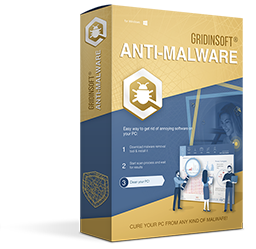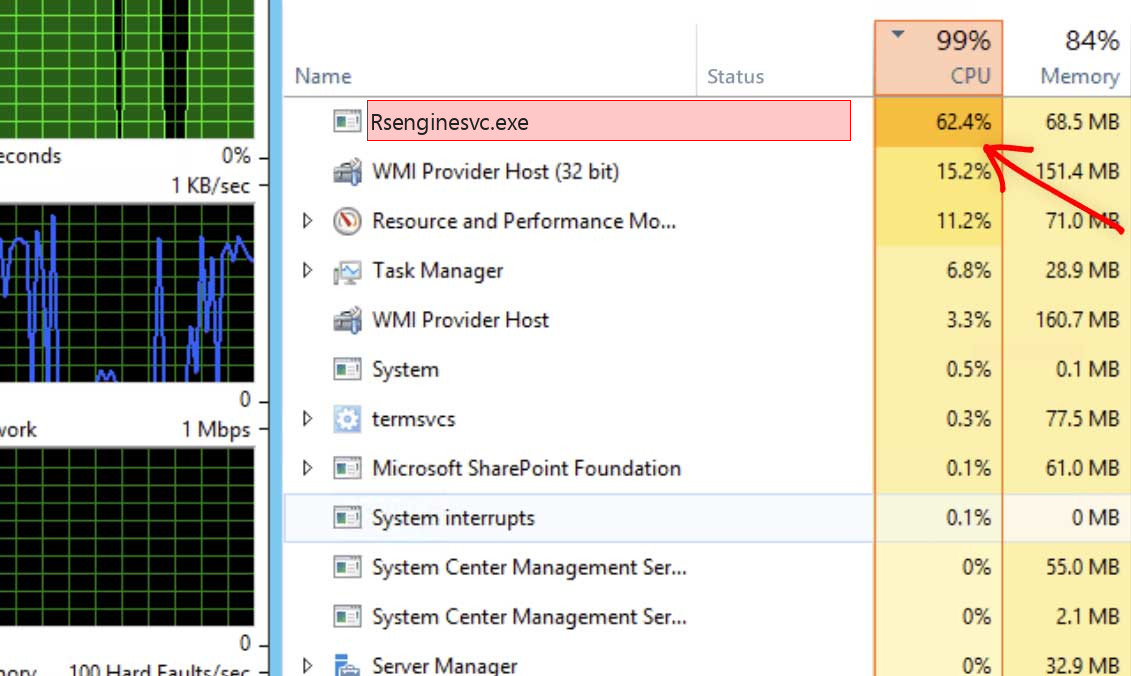rsEngineSvc.exe ist ein potenziell unerwünschtes Windows-Programm, das auf PCs mit installiertem RAV Antivirus auftreten kann. Um die Computersicherheit zu gewährleisten, ist es notwendig, Rsenginesvc zu entfernen.
Wenn Sie eine erhöhte Speicher- und/oder CPU-Auslastung auf Ihrem Computer feststellen und der verantwortliche Prozess rsEngineSvc.exe ist, wird empfohlen, nach dem Vorhandensein eines potenziell unerwünschten Programms (PUP) namens RAV Antivirus zu überprüfen. Diese Software ist in der Regel mit dem unerwünschten Prozess verbunden.
Das manuelle Beenden des rsEngineSvc-Prozesses im Task-Manager führt wahrscheinlich nicht zum gewünschten Effekt. Obwohl der Prozess vorübergehend gestoppt werden kann, wird er wahrscheinlich bald wieder gestartet oder beim Neustart des Computers erneut gestartet. Um rsEngineSvc.exe vollständig und dauerhaft zu entfernen, müssen alle Komponenten, die mit RAV Antivirus in Ihrem System zusammenhängen, gelöscht werden.
Ist rsEngineSvc.exe ein Virus?
Nein, rsEngineSvc.exe ist kein Virus. Obwohl es zu Systemverlangsamungen und Leistungsproblemen führen kann, handelt es sich in der Regel nicht um einen schädlichen Prozess. Es wird jedoch empfohlen, rsEngineSvc zusammen mit allen zugehörigen Programmen wie RAV Antivirus zu entfernen, um einen Schutz vor echten Viren zu gewährleisten.
rsEngineSvc.exe ist im Wesentlichen ein von der RAV Antivirus PUP gestarteter Prozess. RAV Antivirus ist eine Sicherheitssoftware, die nicht als schädlich gemeldet wird. Es ist jedoch nicht vorteilhaft für Ihr System. Im besten Fall handelt es sich um ein veraltetes, schlecht optimiertes und größtenteils nutzloses Werkzeug, das unnötig Systemressourcen verbraucht und Ihre Erfahrung stört.
Auch wenn Sie von der Anwesenheit von RAV Antivirus und dessen Auswirkungen auf die Systemleistung und die Ressourcenallokation nicht besonders beeinträchtigt sind, ist es dennoch wichtig, die Anwendung zu löschen und rsEngineSvc dauerhaft zu
entfernen. Der Grund dafür ist, dass die Anwesenheit von RAV Antivirus auf Ihrem Computer diesen potenziell anfällig machen könnte. Diese veraltete Software hat wahrscheinlich ausnutzbare Fehler, die echte Malware verwenden könnte, um in Ihr System einzudringen. Darüber hinaus könnte RAV Antivirus von Betrügern übernommen und als Werkzeug für die Anzeige von gefälschten Anzeigen, irreführende Download- und Update-Aufforderungen sowie Links zu Phishing-Seiten verwendet werden. Zusammenfassend lässt sich sagen, dass RAV Antivirus zwar technisch gesehen ein legitimes Sicherheitsprogramm ist, seine Anwesenheit auf Ihrem Computer jedoch keine Vorteile bringt, weshalb eine Entfernung empfohlen wird.
Es ist erwähnenswert, dass wenn Sie sich nicht daran erinnern können, das Programm, das für den rsEngineSvc-Prozess auf Ihrem PC verantwortlich ist, installiert zu haben und keine Ahnung haben, wie es dort hingekommen ist, es wahrscheinlich ist, dass die unerwünschte Software über ein Dateibündel installiert wurde. Das bedeutet, dass andere unerwünschte Apps möglicherweise ohne Ihr Wissen in Ihr System gelangt sind, von denen einige sogar als Malware betrachtet werden können. Dies unterstreicht die Bedeutung der Entfernung von RAV Antivirus und der dauerhaften Beendigung des rsEngineSvc.exe-Prozesses. Aus diesem Grund wird unten eine ausführliche Anleitung angeboten, die manuelle Schritte zum Reinigen Ihres Computers von RAV Antivirus, rsEngineSvc.exe und allen anderen unerwünschten Prozessen oder Apps enthält, die möglicherweise vorhanden sind.
Wenn der rsEngineSvc.exe-Prozess derzeit im Task-Manager ausgeführt wird, empfehlen wir Ihnen dringend, direkt zur Anleitung zu gehen und mit den Schritten zu beginnen. Der gesamte Vorgang sollte nicht länger als 20 Minuten dauern, und sobald er abgeschlossen ist, ist Ihr System sauber und sicher.
Zusammenfassung von rsEngineSvc.exe.
| Dateiname | rsEngineSvc.exe |
| Typ | Unerwünschtes Programm |
| Verbreitungsmethode | Software-Bündelung, aufdringliche Werbung, Weiterleitungen zu zwielichtigen Websites usw. |
| Entfernung | Laden Sie GridinSoft Anti-Malware herunter und installieren Sie es, um rsEngineSvc.exe automatisch zu entfernen. |
Wie entfernt man rsEngineSvc.exe?
Die Entfernung solcher Programme erfordert die Verwendung eines bestimmten Programms. Eine geeignete Antivirensoftware sollte eine hohe Scanfähigkeit haben und ressourcenschonend sein, um keine Probleme bei der Nutzung auch auf schwachen Computern zu verursachen. Darüber hinaus wird empfohlen, einen proaktiven Schutz in Ihrer Sicherheitslösung zu haben, um den Virus bereits vor dem Start zu stoppen. Microsoft Defender verfügt aus verschiedenen Gründen nicht über diese Funktionen. Deshalb empfehle ich Ihnen, ein Anti-Malware-Programm von Drittanbietern für diesen Zweck zu verwenden. GridinSoft Anti-Malware ist eine hervorragende Wahl, die alle genannten Funktionen erfüllt. 1
Vor der Entfernung von Malware ist es wichtig, Ihren Windows-Computer im abgesicherten Modus mit Netzwerktreibern neu zu starten. Da rsEngineSvc.exe viel CPU-Leistung in Anspruch nimmt, müssen Sie ihn stoppen, bevor Sie das Sicherheitsprogramm starten. Andernfalls dauert der Scan ewig, obwohl das GridinSoft-Programm ziemlich ressourcenschonend ist.
Starten des PCs im abgesicherten Modus mit Netzwerktreibern
Drücken Sie die Starttaste, wählen Sie Energie und klicken Sie auf Neu starten, während Sie die Umschalttaste auf der Tastatur gedrückt halten.
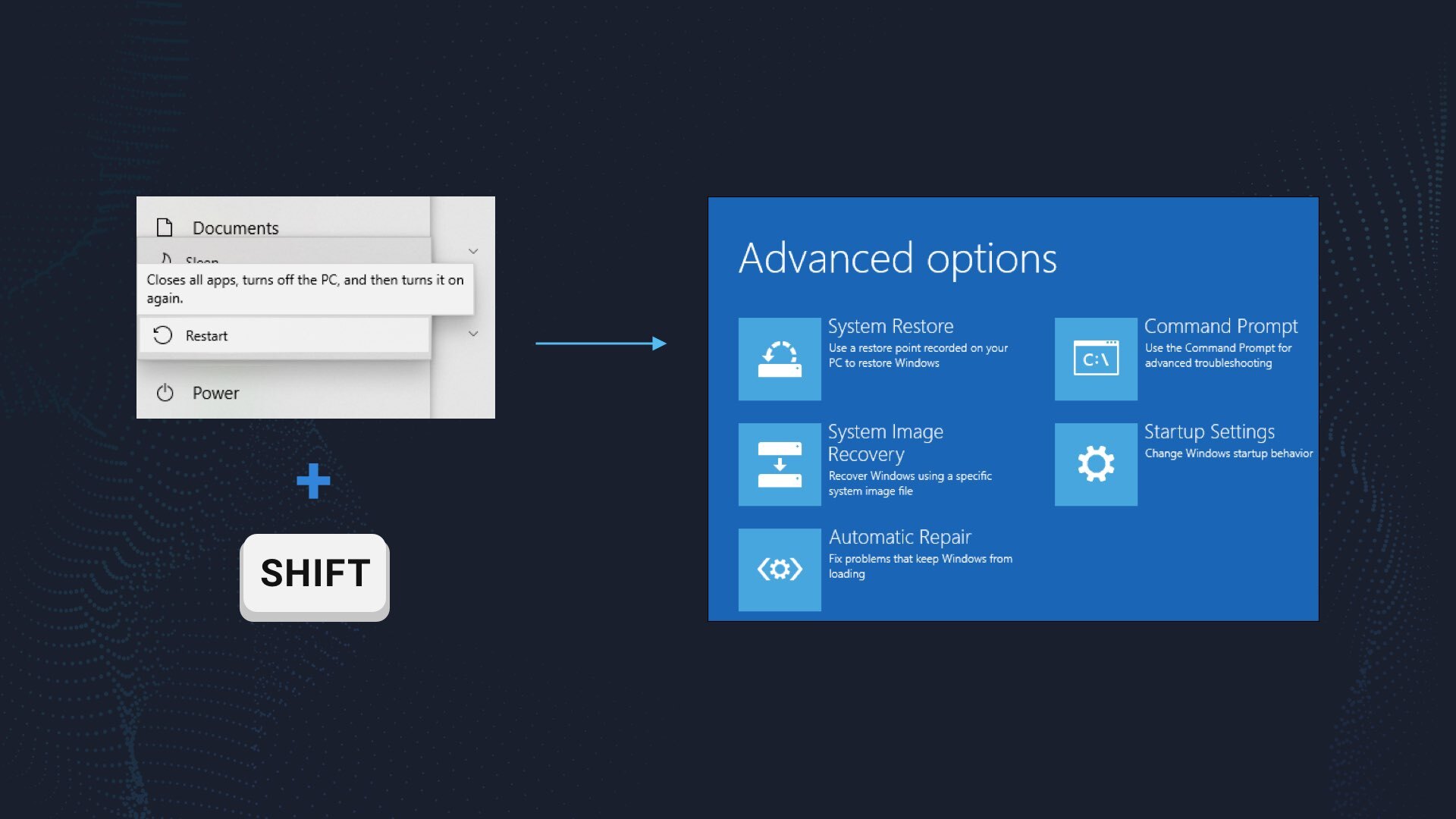
Windows wird im Wiederherstellungsmodus neu gestartet. Wählen Sie in diesem Modus Fehlerbehebung→ Starteinstellungen→ Abgesicherter Modus mit Netzwerktreibern. Drücken Sie die entsprechende Taste auf Ihrer Tastatur, um diese Option auszuwählen.
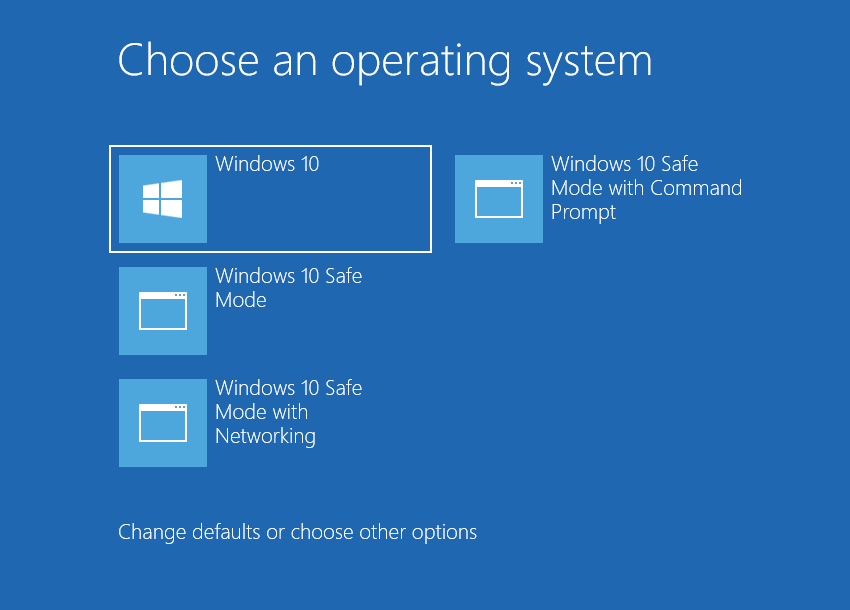
Wenn Ihr Computer im abgesicherten Modus ist, werden alle Apps von Drittanbietern, genau wie die meisten nicht wesentlichen Betriebssystemkomponenten, nicht mit dem Systemstart gestartet. Das ermög
licht es Ihnen, auf Ihren Computer zuzugreifen und das unerwünschte Programm zu entfernen.
Gehen Sie nun wie folgt vor, um rsEngineSvc.exe und andere unerwünschte Programme zu entfernen:
Automatische Entfernung von rsEngineSvc.exe mit GridinSoft Anti-Malware
1. Laden Sie GridinSoft Anti-Malware über den obigen Link herunter und installieren Sie es auf Ihrem Computer.
2. Starten Sie das Programm und klicken Sie auf die Schaltfläche “Scannen”.
3. Das Programm wird mit der Überprüfung Ihres Systems auf schädliche Dateien, einschließlich rsEngineSvc.exe, beginnen. Dieser Vorgang kann einige Zeit in Anspruch nehmen.
4. Sobald der Scan abgeschlossen ist, zeigt das Programm die Ergebnisse an. Klicken Sie auf die Schaltfläche “Fixieren”, um alle gefundenen Bedrohungen zu entfernen.
5. Starten Sie Ihren Computer neu, um die Entfernung der unerwünschten Programme abzuschließen.
GridinSoft Anti-Malware entfernt rsEngineSvc.exe und andere schädliche Programme von Ihrem Computer. Es überprüft auch Ihren Computer regelmäßig auf neue Bedrohungen und bietet Echtzeitschutz.
Manuelle Entfernung von rsEngineSvc.exe
Wenn Sie die manuelle Methode bevorzugen oder zusätzliche Maßnahmen ergreifen möchten, können Sie die untenstehenden Schritte befolgen, um rsEngineSvc.exe und andere unerwünschte Programme manuell zu entfernen. Beachten Sie jedoch, dass die manuelle Entfernung fortgeschrittene Kenntnisse erfordert und Ihr System beschädigen kann, wenn Sie nicht vorsichtig sind. Stellen Sie sicher, dass Sie über ausreichende technische Fähigkeiten verfügen, bevor Sie mit den folgenden Anweisungen fortfahren.
Schritt 1: rsEngineSvc.exe-Prozess beenden
1. Öffnen Sie den Task-Manager, indem Sie mit der rechten Maustaste auf die Taskleiste klicken und “Task-Manager” auswählen oder die Tastenkombination “Strg + Umschalt + Esc” drücken.
2. Wechseln Sie zur Registerkarte “Prozesse” und suchen Sie nach dem Prozess “rsEngineSvc.exe” in der Liste.
3. Klicken Sie mit der rechten Maustaste auf den Prozess und wählen Sie “Prozess beenden” oder “Aufgabe beenden”.
4. Bestätigen Sie, dass Sie den Prozess beenden möchten.
Schritt 2: Deinstallieren Sie das unerwünschte Programm
1. Drücken Sie die Windows-Taste + R, um das Ausführen-Fenster zu öffnen.
2. Geben Sie “appwiz.cpl” ein und klicken Sie auf “OK”, um das Programm deinstallieren-Fenster zu öffnen.
3. Suchen Sie in der Liste der installierten Programme nach dem unerwünschten Programm, das rsEngineSvc.exe verursacht, und markieren Sie es.
4. Klicken Sie auf “Deinstallieren” oder “Entfernen”, um das Programm vom Computer zu entfernen.
Schritt 3: Überprüfen Sie die Autostart-Einträge
1. Drücken Sie die Windows-Taste + R, um das Ausführen-Fenster zu öffnen.
2. Geben Sie “msconfig” ein und klicken Sie auf “OK”, um das Systemkonfigurationsfenster zu öffnen.
3. Wechseln Sie zur Registerkarte “Start” und deaktivieren Sie alle verdächtigen Einträge, die mit dem unerwünschten Programm in Verbindung stehen könnten.
4. Klicken Sie auf “Übernehmen” und dann auf “OK”, um die Änderungen zu speichern.
Schritt 4: Löschen Sie die rsEngineSvc.exe-Datei
1. Öffnen Sie den Datei-Explorer und navigieren Sie zum folgenden Pfad: C:\Program Files oder C:\Program Files (x86).
2. Suchen Sie die Datei “rsEngineSvc.exe” und markieren Sie sie.
3. Drücken Sie die Entf-Taste auf Ihrer Tastatur oder klicken Sie mit der rechten Maustaste auf die Datei und wählen Sie “Löschen”.
Schritt 5: Überprüfen Sie die Registrierungseinträge
WARNUNG: Die Registrierung ist ein kritischer Teil des Betriebssystems. Falsche Änderungen an der Registrierung können zu schwerwiegenden Problemen führen. Stellen Sie sicher, dass Sie vor dem Bearbeiten der Registrierung eine Sicherungskopie erstellen und über ausreichende Kenntnisse verfügen.
1. Drücken Sie die Windows-Taste + R, um das Ausführen-Fenster zu öffnen.
2. Geben Sie “regedit” ein und klicken Sie auf “OK”, um den Registrierungseditor zu öffnen.
3. Navigieren Sie zu folgendem Pfad:
HKEY_LOCAL_MACHINE\SOFTWARE\Microsoft\Windows\CurrentVersion\Run
4. Suchen Sie im rechten Fensterbereich nach
Einträgen, die mit dem unerwünschten Programm in Verbindung stehen könnten, und löschen Sie sie.
5. Navigieren Sie zu folgendem Pfad:
HKEY_CURRENT_USER\Software\Microsoft\Windows\CurrentVersion\Run
6. Suchen Sie erneut nach Einträgen, die mit dem unerwünschten Programm in Verbindung stehen könnten, und löschen Sie sie.
7. Starten Sie Ihren Computer neu, um die Änderungen zu übernehmen.
Diese Schritte sollten Ihnen helfen, rsEngineSvc.exe und andere unerwünschte Programme von Ihrem Computer zu entfernen. Wenn Sie jedoch weiterhin Probleme haben oder das Gefühl haben, dass Ihr Computer immer noch infiziert ist, empfehle ich Ihnen, professionelle Hilfe in Anspruch zu nehmen oder sich an den Kundendienst des Sicherheitsprogramms zu wenden, das Sie verwenden.
Hinweis: Die in diesem Text erwähnte GridinSoft Anti-Malware-Software ist ein Beispiel für eine Anti-Malware-Lösung von Drittanbietern und keine offizielle Empfehlung. Es gibt auch andere vertrauenswürdige Anti-Malware-Programme auf dem Markt, die Sie verwenden können. Stellen Sie sicher, dass Sie eine gründliche Recherche durchführen und Bewertungen lesen, um die beste Option für Ihre Bedürfnisse zu finden.
Rsenginesvc.exe
Name: Rsenginesvc.exe
Description: rsEngineSvc.exe ist kein Virus. Obwohl es zu Systemverlangsamungen und Leistungsproblemen führen kann, handelt es sich in der Regel nicht um einen schädlichen Prozess. Es wird jedoch empfohlen, rsEngineSvc zusammen mit allen zugehörigen Programmen wie RAV Antivirus zu entfernen, um einen Schutz vor echten Viren zu gewährleisten.
Operating System: Windows
Application Category: Trojan
User Review
( vote)References
- Unsere Bewertung zu GridinSoft Anti-Malware.
![]() Englisch
Englisch ![]() Spanisch
Spanisch ![]() Portugiesisch, Brasilien
Portugiesisch, Brasilien ![]() Französisch
Französisch ![]() Türkisch
Türkisch